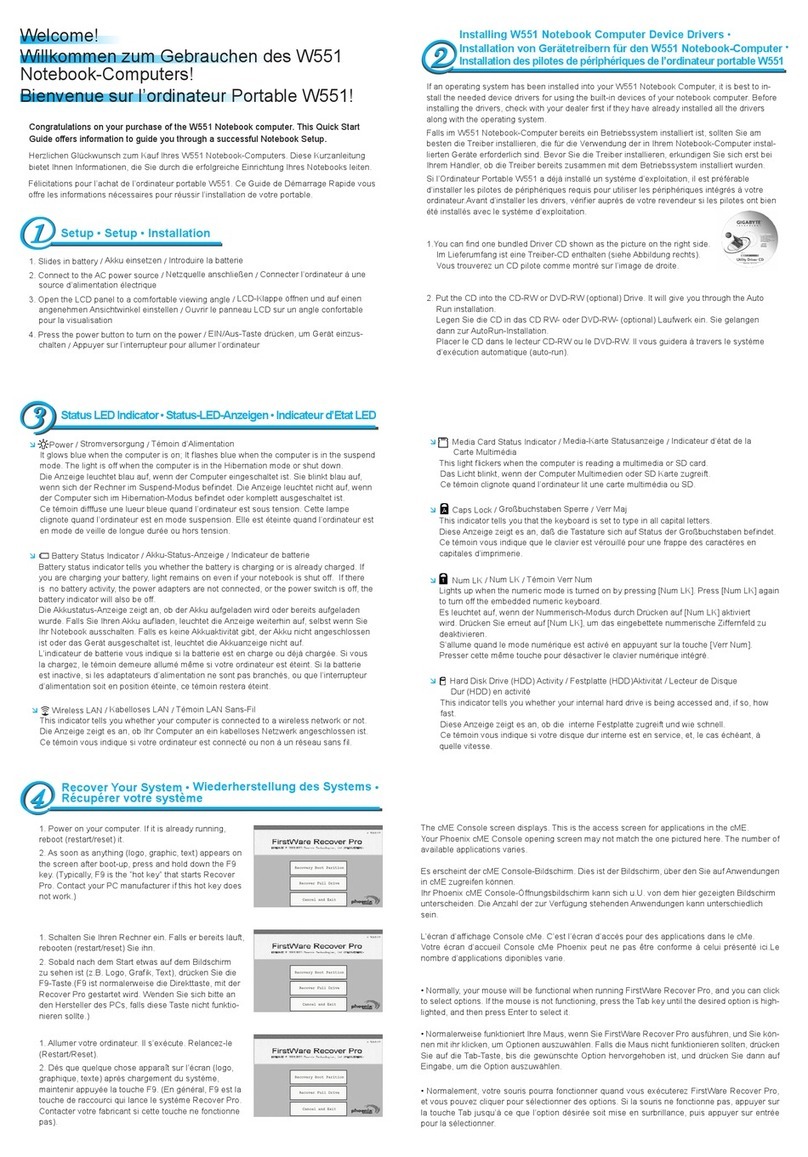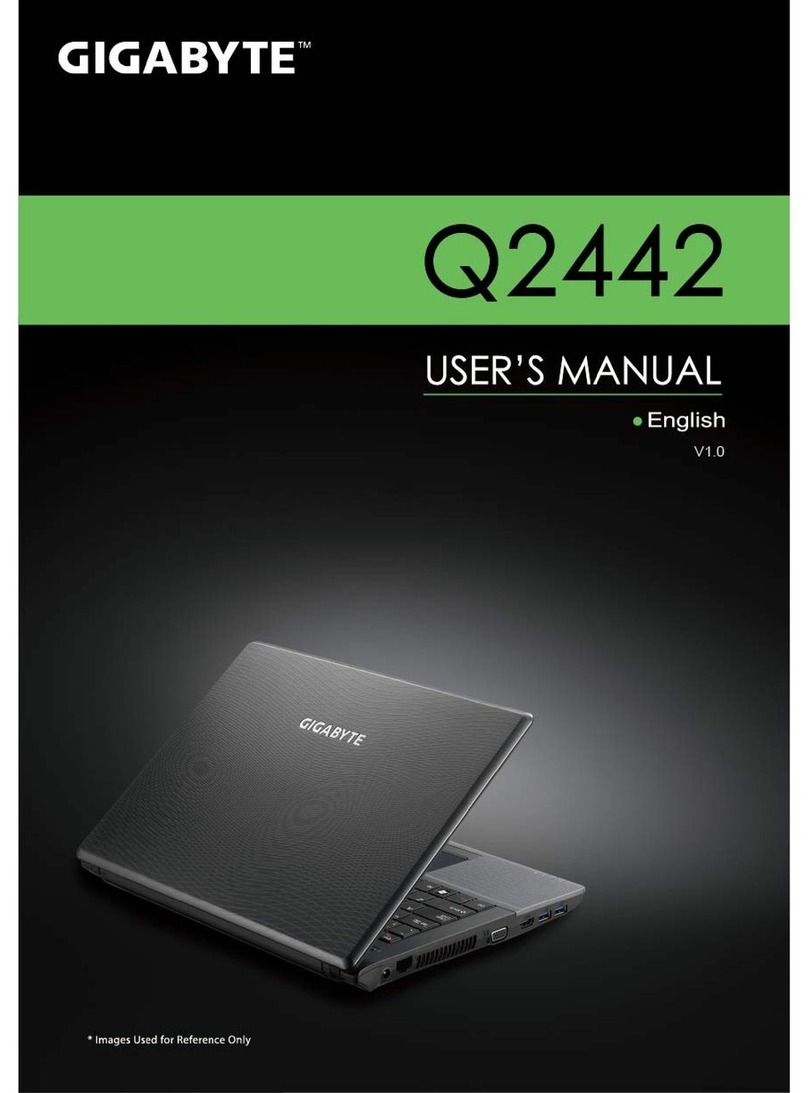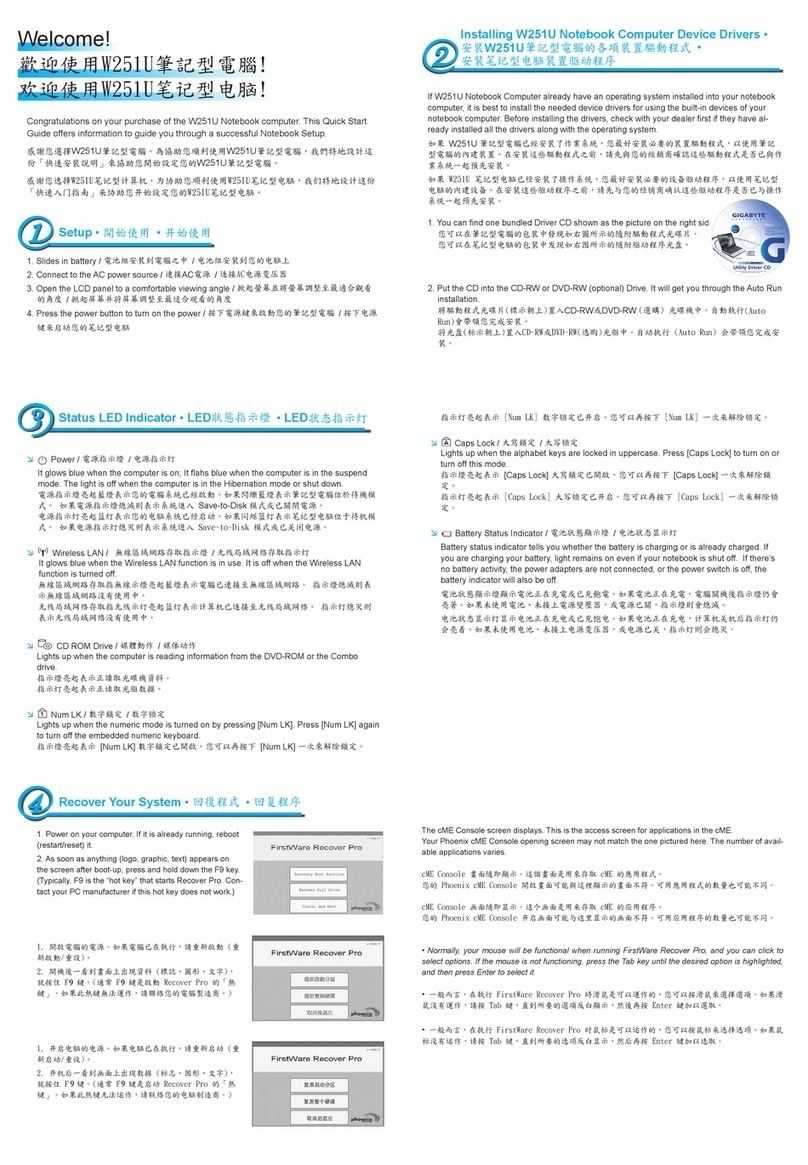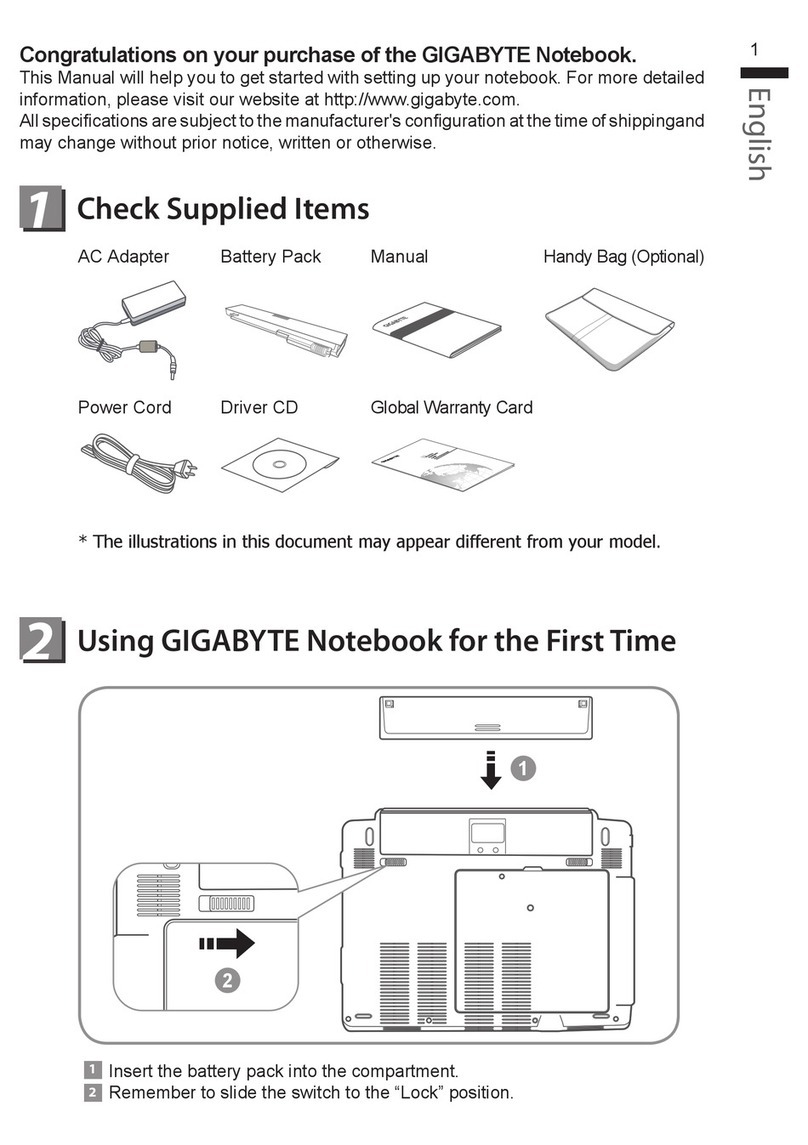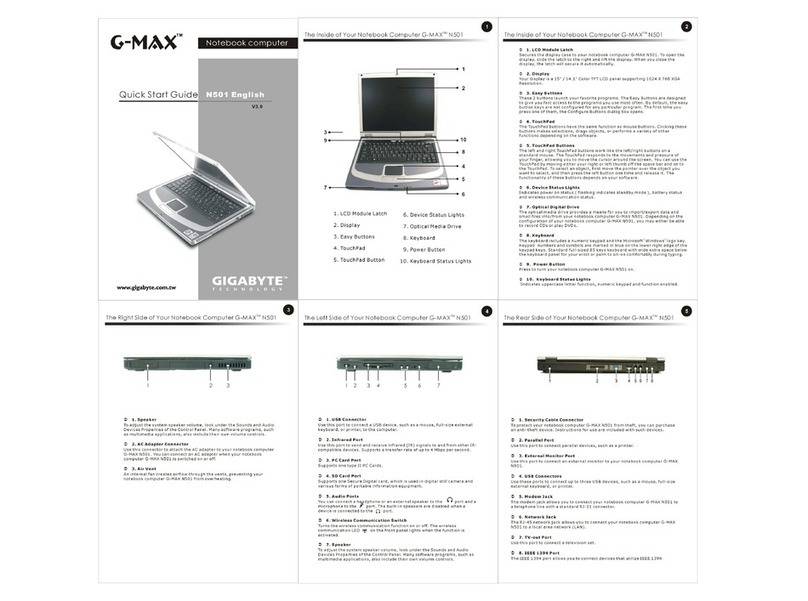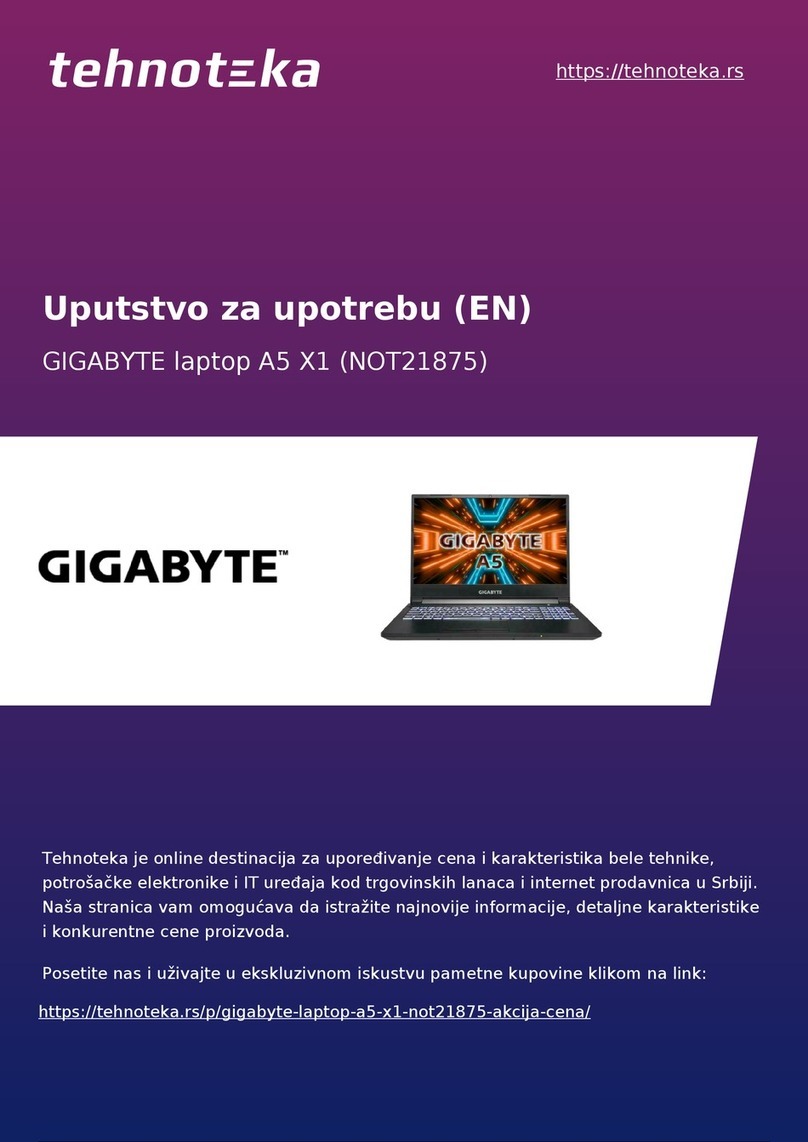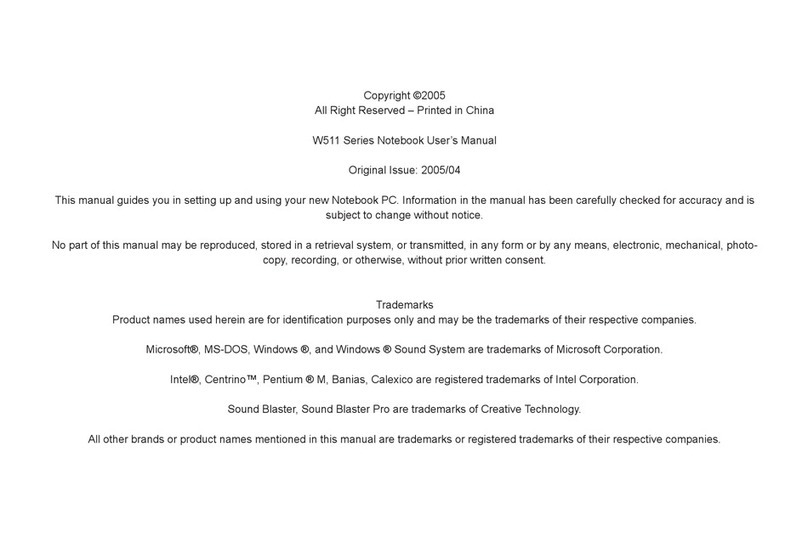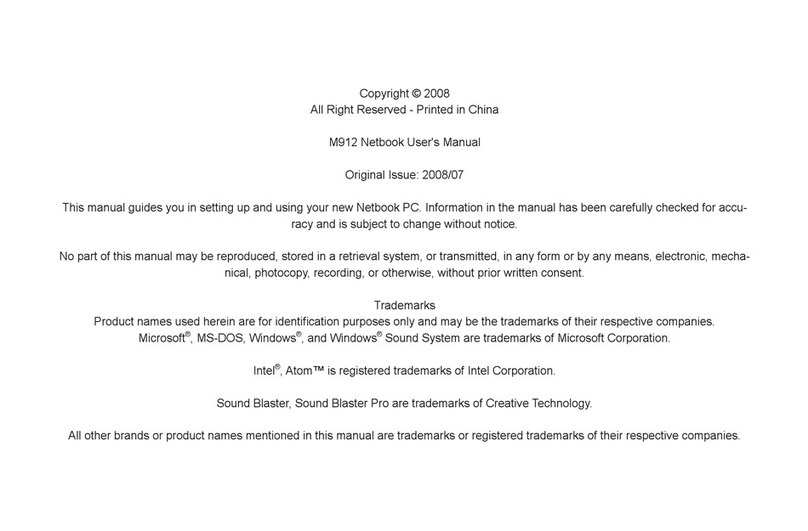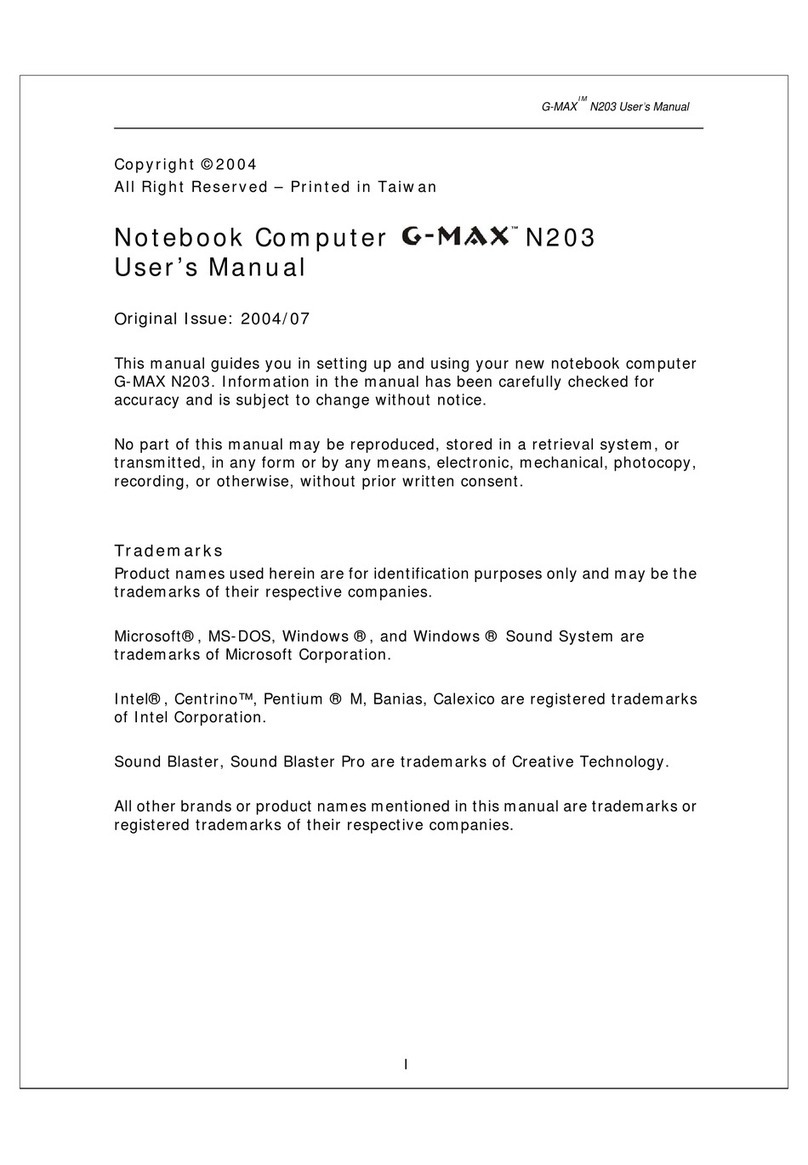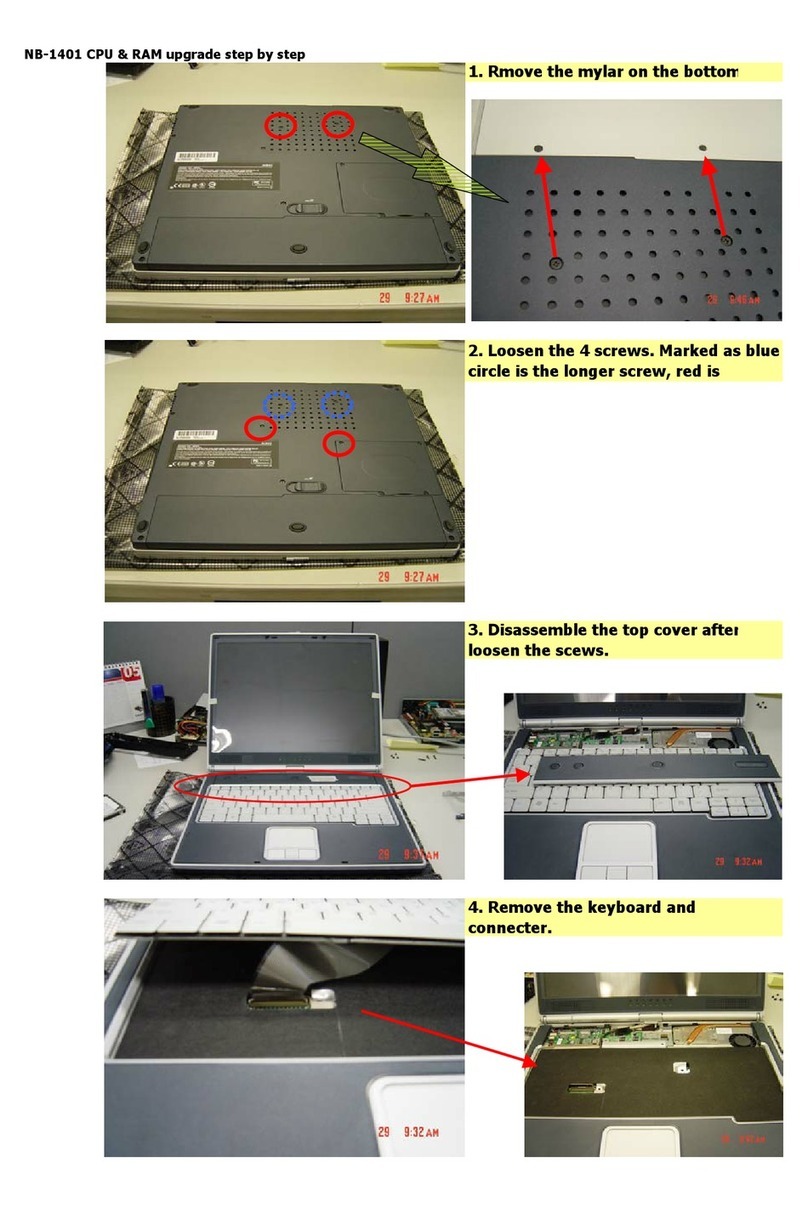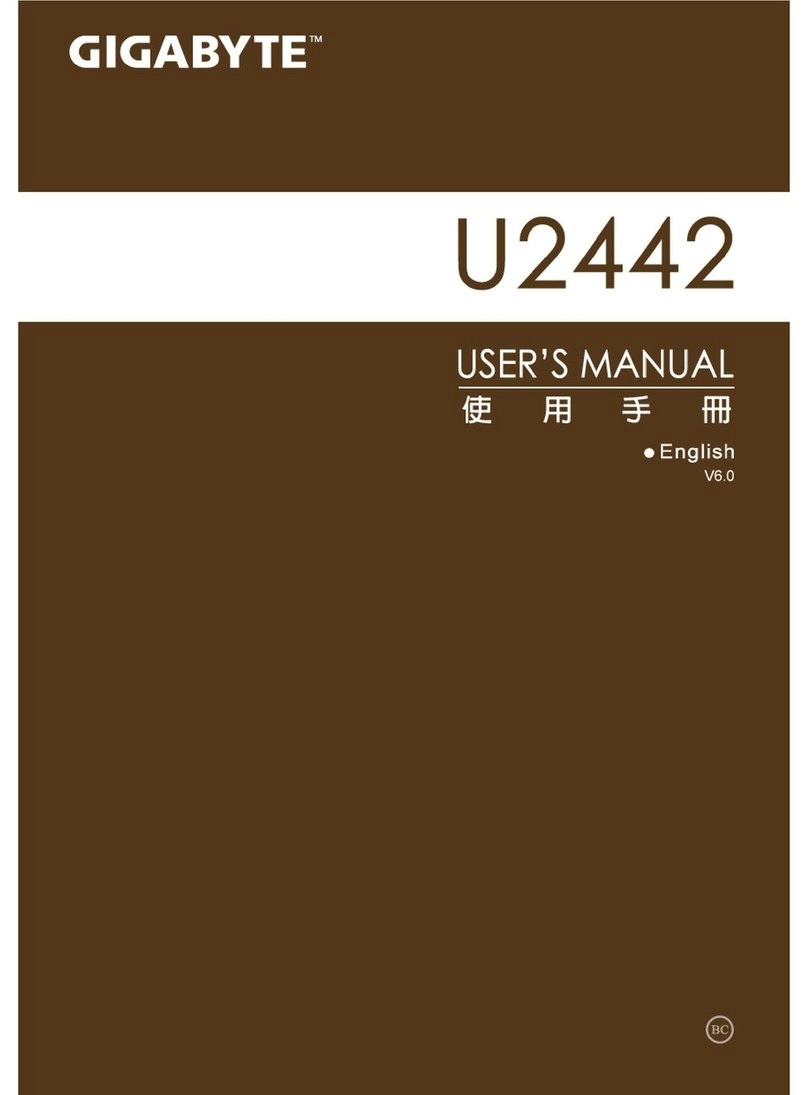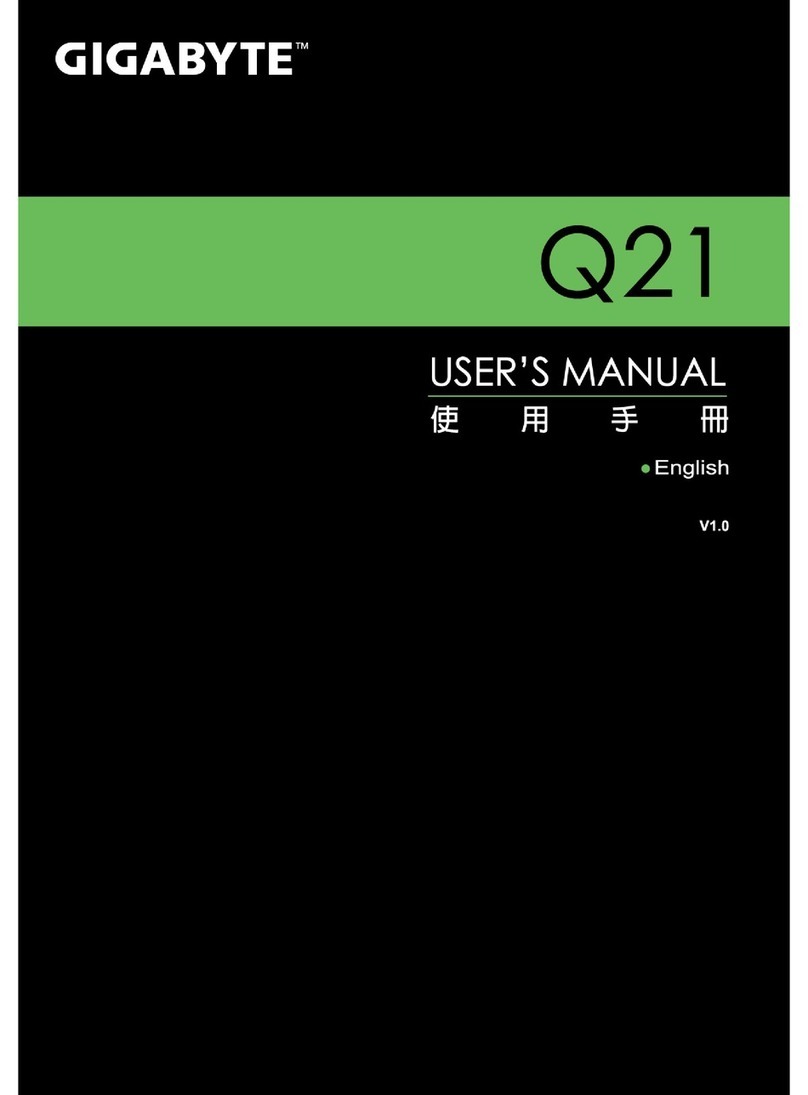Alulnézet ➏
Â➊Merevlemez rekesz
Merevlemez cseréjéhez ezt a rekeszt kell kinyitni.
Â➋Akkumulátor rekesz
Kiváló lítium-ion (Li-Ion) akkumulátor egységgel felszerelve.
Â➌Memória rekesz
Távolítsa el a csavart az egyetlen bővítési lehetőséget kínáló DIMM foglalathoz való
hozzáférés érdekében.
Â➍ Akkumulátor kioldó retesz
Nyomja el a reteszt jobbra, hogy eltávolíthassa az akkumulátor egységet.
Néhány gyors lépés noteszgépének üzembe helyezéséhez ➐
Csatlakoztassa a tápkábelt
Â1. Csatlakoztassa az AC tápkábelt az AC
adapter tápaljzatába.
Â2. Csatlakoztassa az AC tápkábel másik
végét egy működőváltóáramú
falikonnektorhoz.
Â3. Csatlakoztassa az AC adapter
csatlakozóját a noteszgépe bal oldalán
lévőDC-bemeneti csatlakozóhoz.
Откройте крышку ноутбука
Â1. Noteszgépével szemben állva keresse
meg a reteszt a kijelzőpanel közepén.
Â2. Tolja félre a reteszt és emelje fel a panelt.
Â3. Állítsa be a kijelződőlésszögét kényelmes pozícióba.
Noteszgépének bekapcsolása
Â1. Nyissa fel a kijelzőpanelt.
Â2. Kapcsolja be noteszgépét a tápkapcsoló
gomb pillanatnyi megnyomásával
Amint elengedi a tápkapcsoló gombot, kigyullad a
bekapcsoltságot jelzőLED a státuszpanelen.
N
issa fe l a ki
elzőt
Az akkumulátor eltávolítása & Memóriamodul behelyezése ➑
Az akkumulátor eltávolítása
Â1. Az akkumulátor eltávolításához csúsztassa el a mutatott reteszt, majd emelje ki az
akkumulátort az ujjával, az alábbi ábrán látható sorrendben.
Memóriamodul behelyezése
Â1. Távolítsa el a csavart, és ujjával nyissa fel a DIMM fedelet.
Â2. Próbálja a memóriamodult az üres memóriamodul foglalathoz. (A rendszere alapból
rendelkezik már egy installált memóriamodullal.)
A merevlemez bővítése & PC kártyák behelyezése ➒
A merevlemez bővítése
Â1. Vegye ki a csavarokat és nyissa fel a fedelet, felsőrészét megemelve.
Â2. Óvatosan vegye ki a merevlemezt a rekeszből ujjával.
PC kártyák behelyezése
Â1. Keresse meg a PC kártya nyílás takarólemezét G-MAX N203 noteszgépe bal oldalán.
Â2. Helyezze be a PC kártya 68-tűs csatlakozóját a PCMCIA nyílásba. A kártya címkés
fele kell, hogy felfelé nézzen.
Â3. Amikor a kártya majdnem teljes hosszában benne van a nyílásban, nyomja
határozottan, de lassan, hogy biztos legyen a csatlakozás a számítógéppel. A PC
kártya felismerésre kerül és amint a szükséges meghajtó telepítődött, egy csipogó
hang jelzi, hogy a kártyát felismerte a rendszer.
Noteszgépe meghajtó-programjainak telepítése ➓
Ha már van telepítve operációs rendszer G-MAX N203 noteszgépén, célszerűminden
szükséges meghajtóprogramot telepíteni G-MAX N203 noteszgépe beépített eszközeinek
használatához. A meghajtóprogramok telepítése előtt kérdezze meg kereskedőjét, hogy
telepítésre került-e minden meghajtó az operációs rendszerrel együtt. Amennyiben nem,
kövesse az alábbi lépéseket:
Â1. Találni fog a noteszgép mellett egy ilyen meghajtó CD-t.
Â2. Helyezze be a CD-t a Combo vagy DVD-író (opcionális) meghajtóba. Automatikusan
elindul a telepítőprogram.
Hogyan állítsa helyre rendszeré
Az Xpress Recovery Utility használata?
Az Xpress Recovery Utility olyan alkalmazás, amellyel operációs rendszerének partíciójáról
készíthet biztonsági mentést és állíthatja vissza azt. Merevlemezének a következő
feltételeknek kell megfelelnie, hogy ez az alkalmazás megfelelően működjön.
1. Támogatnia kell a FAT16, FAT32, és NTFS file-rendszert.
2. IDE merevlemezzel kell használni, ami támogatja a HPA-t.
3. Az elsőpartíciónak kell a boot partíciónak lennie. Kérjük, ne változtassa a boot
partíció méretét a biztonsági másolat elkészülte után.
4. ’IDE1 master’-ként kell csatlakoztatni.
Megjegyzés:
1. Ha előzőleg formázta merevlemezét más partíció-menedzserrel vagy hasonló
alkalmazással, merevlemezét nem fogja tudni visszaállítani eredeti állapotába az
Xpress Recovery használatával.
2. A rendszeradatok és a merevlemez olvasási/írási sebessége befolyásolja a biztonsági
másolat készítésének sebességét.
3. Az Xpress Recovery nem működik, ha a merevlemez sérült. Kérjük, ez esetben
forduljon forgalmazójához amint lehetséges.
Hogyan indítsuk el az Xpress Recovery-t:
Két módszer van az Xpress Recovery segédprogram futtatására:
1. Nyomjon <F9>-et indításkor.
2. Az “Advanced BIOS” menüben állítsa be a „boot from CD-ROM”-ot. Mentsen és lépjen
ki a BIOS beállításokból. Amikor a “CD-ROM:” megjelenik a képernyőalján,
billentyűlenyomásra elindul az Xpress Utility.
Az Xpress Recovery használata:
Ez a program visszaállítja rendszerét a gyári értékekre.
1. Nyomja meg a RECOVER gombot a rendszer
visszaállításához. A rendszer megkezdi az image
(mentés) visszaállítását az eredeti állapotába.
2. Nyomjon EXIT-et a kilépéshez, és
G-MAX N203 noteszgépe újraindul.